Sıcak
AnyRec Video Converter
M4V ve MP4 formatlarındaki videoları dönüştürün, düzenleyin ve geliştirin.
Güvenli indirme
M4V VS. MP4: M4V ve MP4 Formatları Arasında Detaylı Karşılaştırma ve Dönüştürme
Bazı DVD'leri .mp4 uzantısına kopyalamaya başladım, ancak bunların QuickTime'da oynatılamadığını gördüm. Sonra uzantıyı .m4v olarak değiştirdim, bu da QuickTime/iTunes'da iyi çalışıyor. Ne oluyor? MP4 ve M4V arasındaki fark nedir?
-MacRumors'tanMP4 ve M4V, günlük hayatta yaygın olarak kullanılan iki formattır. Çok benzerler, ancak video kalitesi, uyumluluk ve içlerinde bulunan kodeklerde de farklılıklar var ve bu da bahsedilen soruna neden oluyor. Bilgisayarınızda ve cep telefonunuzda video oynatmak için en uygun formatı seçmek için bu makaleyi okumaya devam etmeli ve M4V ile MP4 arasındaki farklar hakkında daha fazla bilgi edinmelisiniz.
Kılavuz Listesi
M4V VS. MP4: M4V ve MP4 Formatları Arasındaki Farklar Nelerdir? M4V VS. MP4: Daha İyi Oynatma için M4V ve MP4 Arasında Dönüştürme M4V ve MP4 Video Formatları hakkında SSSM4V VS. MP4: M4V ve MP4 Formatları Arasındaki Farklar Nelerdir?
M4V ve MP4 formatlarını karşılaştırmadan önce M4V ve MP4 formatlarının tanımlarını bilmelisiniz. Aşağıda özelliklerini tanıyın.
1.M4V formatı nedir?
Apple cihazlarında Podcast formatı olarak da adlandırılan M4V, Apple tarafından oluşturulmuş standart bir kapsayıcı formatıdır. Aslında, iPhone, iPad, Mac, Apple TV vb. dahil olmak üzere Apple cihazlarında video oynatmak için tasarlanmış özel bir MP4 formatıdır. iTunes'dan indirdiğiniz tüm filmler, videolar ve müzik MV'leri M4V formatında kaydedilir.
2.MP4 formatı nedir?
MP4, günlük hayatta yaygın olarak kullanılan bir kapsayıcı formatıdır. Bunun nedeni, MP4 formatının çoğu medya oynatıcı, cihaz ve hatta çevrimiçi oynatıcı tarafından tanınmasıdır. İster internete video yüklemek ister bilgisayarınıza/cep telefonunuza film kaydetmek istiyorsanız, MP4 birincil tercihtir. Tıpkı M4V gibi, MP4 de birden fazla video, ses ve altyazı dosyasının kaydedilmesini destekler.
3.M4V VS. MP4: M4V ve MP4 arasındaki farklar
M4V ve MP4 formatlarının tanımına göre kullanım ve uyumluluk farklılıkları vardır. Peki ya kodekler ve video kalitesi? Aşağıdaki tablo size M4V ve MP4 formatları arasında sezgisel bir karşılaştırma verecektir.
| Kapsayıcı Biçimi | M4V | MP4 |
| geliştirici | elma | MPEG: Hareketli Resimler Uzman Grubu |
| Video Codec'leri | H.264 | H.264, HEVC/H.265, MPEG-4 |
| Ses Codec Bileşeni | AAC, AC3, MP3 | AAC, AC3, MP3 |
| uyumluluk | Herhangi bir Apple cihazında oynamak kolaydır. Bazı profesyonel medya oynatıcılar da bunu destekliyor. | Bilgisayarlar ve cep telefonlarındaki varsayılan oynatıcılar da dahil olmak üzere hemen hemen tüm medya oynatıcılarda ve cihazlarda oynatılabilir. |
| Kullanımlar | iTunes'dan korumalı videolar indirmek için. | Videoları tüm cihazlarda kaydetmek ve herhangi bir oynatıcıda oynatmak için. |
| Artıları | · Telif hakkını korumak için DRM koruması sağlayın. · MP4'ten yüksek kalitede nispeten daha az dosya boyutu. | · İnternette videoları yaymak ve paylaşmak kolaydır. · Herhangi bir video düzenleyici tarafından düzenlenebilir. |
| Eksileri | · Daha az uyumluluk. | · M4V'den daha büyük dosya boyutları |
M4V VS. MP4: Daha İyi Oynatma için M4V ve MP4 Arasında Dönüştürme
Video Converter, videoları herhangi bir formata kolayca dönüştürmeyi destekleyen çok yönlü bir yazılım türüdür. Özelleştirilmiş ayarlarla ayrıntılı codec'i değiştirebilir ve yüksek kaliteyi de koruyabilirsiniz.
Uyumluluk için M4V ve MP4 arasında Dönüştürmenin En İyi Yolu
- 1. Herhangi bir videoyu M4V ve MP4 dahil olmak üzere 1000'den fazla formata dönüştürün.
- 2. Video codec bileşeni, kalite ve çözünürlük dahil ayrıntılı ayarları düzenleyebilme.
- 3. Dışa aktarırken yüksek kaliteyi korumak için 1080p, 2K, 4K ve hatta 8K çözünürlük sağlayın.
- 4,30X daha hızlı işleme hızı, bir grup videoyu hızlı bir şekilde dönüştürmek için.
Güvenli indirme
Güvenli indirme
Aşama 1.Video Converter'ı Windows/Mac'inize ücretsiz indirin ve başlatın. Ana arayüz açıldıktan sonra, istediğiniz M4V veya MP4 video dosyalarını eklemek için "Dosya Ekle" düğmesini veya "Artı" simgesini tıklayın.
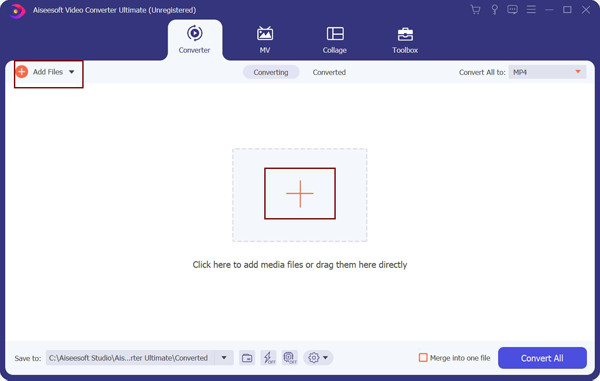
Adım 2.Videoları M4V ve MP4 formatları arasında dönüştürmek için "Tümünü Dönüştür" menüsüne tıklamanız ve "Video" listesinden istediğiniz formatları seçmeniz gerekir. Çözünürlüğe gelince, orijinal kaliteyi veya istediğiniz başka bir çözünürlüğü korumak için "Kaynakla Aynı" seçeneğini seçebilirsiniz. Ayrıca "Özel Profil" düğmesini tıklamak videoların codec'ini, kalitesini ve kare hızını değiştirmenize yardımcı olacaktır.

Aşama 3.Ana arayüze döndükten sonra istediğiniz depolama yolunu seçmek için "Şuraya kaydet" menüsüne tıklamalısınız. Ardından, M4V ve MP4 arasında dönüştürmeye başlamak için sağ alt köşedeki "Tümünü Dönüştür" düğmesini tıklayın.
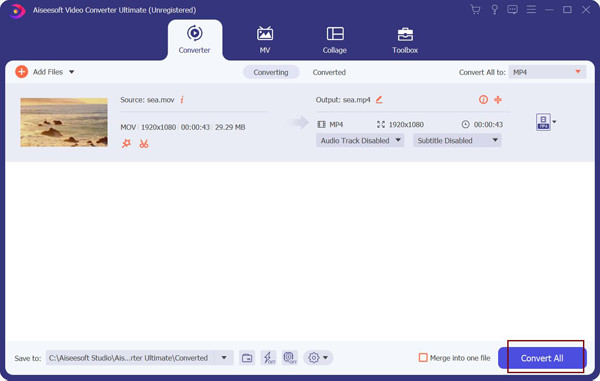
M4V ve MP4 Video Formatları hakkında SSS
-
1.M4V ve MP4 aynı mı?
Tam olarak değil. M4V, MP4'te bulunan belirli bir formattır, bu nedenle videoları kodlamak için yalnızca bir codec bileşeni - H.264'e sahiptir. Benzer kalite ve dosya boyutuna sahiptirler, ancak MP4, medya oynatıcılar ve cihazlarla M4V'den daha uyumludur.
-
2. Windows Media Player'da M4V videoları oynatabilir miyim?
Hayır, yapamazsın. M4V, Apple tarafından oluşturulan bir biçimdir ve M4V videoları, Apple aygıtları aracılığıyla QuickTime veya iTunes'da oynatılırken desteklenir. Ayrıca, yalnızca bazı profesyonel üçüncü taraf oynatıcılar M4V dosyalarını oynatabilir.
-
3.M4V VS. MP4: Video oynatmak için hangisi daha iyi?
Cihazlara bağlıdır. Windows ve Android kullanıcıları için MP4, yüksek uyumluluğu nedeniyle birincil tercihtir. Apple kullanıcıları için M4V, yüksek sıkıştırma oranı ve küçük boyutu nedeniyle daha iyi olacaktır.
Çözüm
Bu makale, yaygın olarak kullanılan iki biçime genel bir giriş yapmıştır - M4V ve MP4. Birbirlerine benzerler, ancak uyumluluk, desteklenen kodlayıcılar ve kullanımlar dahil olmak üzere farklılıklar da vardır. Farklı cihazlarda daha iyi bir izleme deneyimi yaşamak için Video Converter ile M4V ve MP4 formatları arasında da dönüştürme yapabilirsiniz. Hala sorun yaşıyorsanız, bizimle iletişime geçmekten çekinmeyin.
